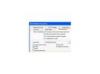Vous pouvez insérer du HTML dans Gmail.
Crédit d'image : Marko Geber/DigitalVision/GettyImages
Les anciennes versions de Gmail autorisaient le HTML et fournissaient même un éditeur HTML pour une utilisation facile. Désormais, Gmail rend plus difficile l'utilisation de HTML et impose des restrictions sur ce qui est réellement pris en charge par HTML. Cela dit, la mise en œuvre du HTML de base pour aider à personnaliser et à concevoir des e-mails est simple à implémenter et peut créer de très beaux éléments de conception sans payer pour un service de messagerie personnalisé.
Limitations HTML dans Gmail
Gmail permet un formatage simple dans un éditeur WYSIWYG mais vous pouvez également utiliser un éditeur externe pour du code plus complexe. Les éditeurs externes sont idéaux pour créer une image de marque d'entreprise et un formatage de style de newsletter, tandis que l'éditeur interne est idéal pour les polices, les emojis et les images simples. Le choix de l'éditeur dépend essentiellement de la complexité du HTML et des besoins spécifiques de l'email lui-même.
Vidéo du jour
Les polices Web ne fonctionneront pas non plus dans l'écosystème Gmail. Vous ne pouvez utiliser que les polices déjà fournies par Gmail, évitez donc d'ajouter quoi que ce soit au-delà de celles-ci, car le code ne rendra pas les polices personnalisées. Les polices fournies par Gmail, cependant, sont assez robustes et il existe de nombreuses options pour un e-mail personnalisé.
Une autre limitation est l'impossibilité d'intégrer des feuilles de style externes. Vous ne pouvez tout simplement pas écrire une feuille CSS indépendante et la brancher directement dans Gmail. Heureusement, vous pouvez ajouter des lignes spécifiques de code CSS en tant qu'élément intégré dans le code HTML. Cela offre une solution de contournement intéressante avec des capacités de style limitées, mais pas toute la puissance d'une feuille de style en cascade.
Utiliser le HTML dans Gmail
Maintenant que vous connaissez les limites, allez-y et écrivez le code HTML dans l'éditeur interne ou un éditeur externe. Les éditeurs externes sont courants et sont souvent intégrés aux services de gestion des abonnements aux listes de diffusion. Des versions gratuites et payantes existent avec une grande variété d'options disponibles. L'éditeur interne nécessitera l'écriture ou le copier-coller du code brut à partir d'un éditeur de texte brut pour fonctionner correctement.
Les éditeurs externes sont idéaux pour de nombreux utilisateurs car l'écriture du code brut n'est pas toujours une nécessité. De nombreuses versions sont livrées avec des modèles prédéfinis et un éditeur glisser-déposer qui ne nécessite aucune connaissance en codage. Les conceptions sont conçues spécifiquement pour fonctionner dans les limites des plates-formes de messagerie telles que Gmail.
Le plus gros obstacle à l'insertion de code HTML personnalisé dans Gmail est l'affichage. Les e-mails sont lus sur une variété d'appareils différents et le code s'affichera différemment sur chaque appareil. Il peut fonctionner parfaitement sur un ordinateur portable et ne pas ajuster la mise en page pour les appareils mobiles. Recherchez des plates-formes d'édition externes qui offrent des modèles de conception réactifs pour vous assurer qu'ils seront correctement redimensionnés sur n'importe quel appareil.
Rendre le code
Après avoir conçu l'e-mail, il est temps d'entrer le code directement dans Gmail. Le test avant l'envoi est également une étape finale critique du processus. Un éditeur d'e-mails et un système de gestion complets se connecteront à votre Gmail et enverront les e-mails via le service externe. Ces éditeurs offrent généralement une méthode simple pour envoyer un e-mail de test ainsi que pour tout afficher dans votre boîte de réception normale.
Pour intégrer du code HTML dans un e-mail dans Gmail, copiez le code au format texte brut et affichez d'abord le code dans un navigateur Web. L'ouverture du fichier HTML dans Chrome ou un autre navigateur est très bien. Cela affichera l'e-mail tel qu'il apparaîtra dans Gmail. Copiez tout depuis l'affichage du navigateur Web et collez-le directement dans Gmail.
Envoyez-vous un e-mail de test pour vous assurer qu'il s'affiche correctement avant d'envoyer l'e-mail officiel. Google propose également l'extension Gmass pour gérer et envoyer des e-mails en masse à votre liste de diffusion officielle.